Explore Wide Range of
Esports Markets
Guides
17:35, 19.08.2024
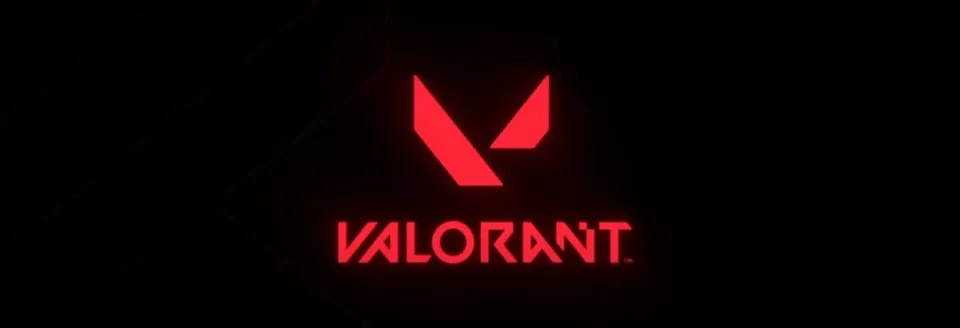
For at maksimere din spiloplevelse i Valorant på Xbox-konsoller, har vi forberedt de bedste Valorant-indstillinger for at forbedre din konsolspiloplevelse. Selvom Valorant traditionelt er forbundet med PC, giver dens udgivelse på konsoller som Xbox Series S og X spillerne en fantastisk mulighed for at opleve spillet under nye forhold. I denne guide vil vi fokusere på aspekter såsom grafik, sigte, controller-indstillinger og generel gameplay.
Hvis du ejer en Xbox Series S/X, er du sandsynligvis allerede klar over, at begge Microsoft-produkter tilbyder lignende spilpræstation og viser meget gode resultater. I øjeblikket, med udgivelsen af Valorant på konsol, har spillere testet og konkluderet, at spillet performer fremragende ved 1080p og 120 FPS på alle nye platforme. Dog foretrækker nogle spillere at eksperimentere med spilindstillinger, og vi vil hjælpe dig med at vælge de bedste.

Vi mener, at brugen af en opløsning på 1080p og en opdateringshastighed på 120 FPS vil give de bedste resultater, da disse indstillinger er optimale for konsolversionen af Valorant.

Udover at justere grafiske indstillinger i Valorant spiller din skærm eller TV, som du ser spillet igennem, en betydelig rolle. Mange spillere overser vigtigheden af indstillinger såsom lysstyrke eller kontrast, som kan forbedre din spiloplevelse væsentligt på enhver platform, inklusive konsoller.
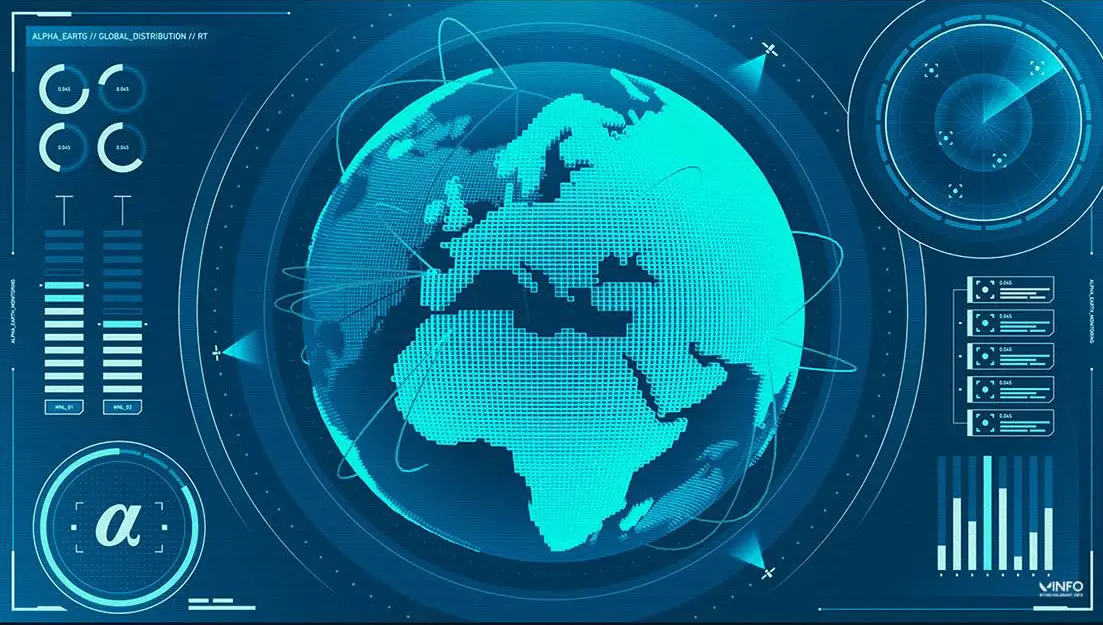
Tidligere har vi dækket de bedste controller-indstillinger for Valorant på konsoller i detaljer. Du kan læse mere om det i vores materiale. Her er dog et par vigtige tip, der kan forbedre din spiloplevelse med den nye periferienhed.

Følsomhed: Juster controllerens følsomhed i forhold til din spillestil. Højere følsomhed giver hurtigere vendinger, mens lavere følsomhed giver mere præcis målretning. Eksperimentér for at finde, hvad der fungerer bedst for dig. Hvis du er ny og ikke har fastlagt dine indstillinger, kan du se på konfigurationer brugt af professionelle spillere. Vores side har flere eksempler, inklusiv en af disse.
Bedste indstillinger for forbedring af AIM:
Sigteassistance: Brug sigteassistancefunktioner for at forbedre nøjagtigheden. Denne funktion kompenserer for manglen på en mus og kan betydeligt påvirke din præcision. Husk også, at Riot Games har tilføjet en ny funktion kaldet "Focus" til spillet, som forbedrer din skydning markant. Du kan finde flere detaljer om dette i vores materialer.
Knaplayout: Tilpas placeringen af knapperne til din præference. Et layout, der passer dig, kan forbedre reaktionstid og den generelle spil-effektivitet.
Valorant tilbyder et bredt udvalg af sigtekorn, herunder både sjove og unikke designs samt dem, der kan hjælpe med at forbedre din sigtepræcision. På vores side finder du flere eksempler på de bedste sigtekorn til Valorant, der er velegnede til enhver platform.

Hvis du er usikker på det bedste sigtekorn til Valorant, kan du altid henvise til det materiale, der er nævnt ovenfor.

Konfiguration af minimappet i spil kan have en betydelig indflydelse på din spil-effektivitet. Her er hvordan de indstillinger du vælger, kan hjælpe dig til bedre at navigere i spillet:
Med disse indstillinger har du bedre kontrol over kortet, kan spore både dine allieredes og fjenders bevægelser og bemærke vigtige elementer som røgskærme og andre taktiske objekter.
Konklusion
Optimering af Valorant-indstillinger på Xbox Series S/X indebærer en balance mellem grafik, ydeevne og controller-konfiguration. Ved at justere opløsning, grafikkvalitet og billedfrekvens kan du opnå en visuelt fantastisk og glat gameplay. Tilpasning af din controller og sigtekorn til dine præferencer forbedrer sigte og den overordnede spiloplevelse. Med disse indstillinger er du klar til at dominere Valorant-slagmarken på din Xbox-konsol.
Kommende Topkampe
Seneste top artikler
Kommentarer